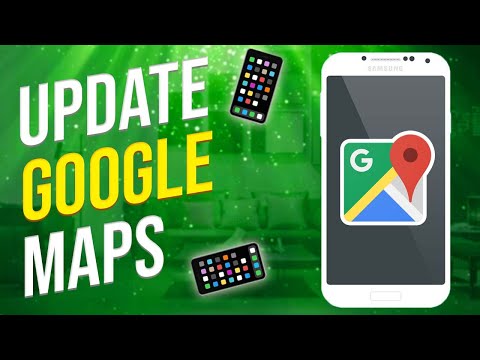Šis „wikiHow“moko jus, kaip neleisti „Imo.im“kontaktams žinoti, kada esate aktyvus programoje. Nors nebėra galimybės pažymėti savęs kaip „nematomo“, laikinai užblokavus kiekvieną kontaktą, jie nematys jūsų būsenos ar nesiųs jums pranešimo.
Žingsniai
1 metodas iš 2: mobilusis

Žingsnis 1. Atidarykite „Imo.im“programą

Žingsnis 2. Bakstelėkite Pokalbiai
Jis yra viršutiniame dešiniajame ekrano kampe.

Žingsnis 3. Pasirinkite pokalbį su asmeniu, kurį norite užblokuoti

Žingsnis 4. Bakstelėkite asmens vardą
Jis yra viršutiniame kairiajame ekrano kampe, šalia rodyklės „atgal“.

Žingsnis 5. Slinkite žemyn ir bakstelėkite Blokuoti

Žingsnis 6. Norėdami patvirtinti, palieskite Taip
Šis asmuo daugiau nemato, kada esate aktyvus.
- Jei norite, kad šis asmuo vėl galėtų su jumis susisiekti, palieskite ☰ apatiniame kairiajame „Imo“kampe pasirinkite Nustatymai, Užblokuoti kontaktai, tada palieskite Atblokuoti.
- Turėsite pakartoti šį metodą visiems, kuriuos norite užblokuoti/atblokuoti.
2 metodas iš 2: „Windows“

1 veiksmas. Atidarykite „Imo.im“, skirtą „Windows Desktop“
Kai blokuojate ką nors naudodami „Windows“programą, pirmiausia turite jį pašalinti kaip kontaktą. Tai reiškia, kad kai vėl juos pridėsite, jie bus informuoti. Jei tiesiog norite būti niekam nematomas, jiems to nežinant, naudokite „Mobile“metodą

Žingsnis 2. Spustelėkite Pokalbiai

Žingsnis 3. Dešiniuoju pelės mygtuku spustelėkite pokalbį su norimu užblokuoti asmeniu

Žingsnis 4. Spustelėkite Pašalinti iš kontaktų

Žingsnis 5. Spustelėkite Taip, kad patvirtintumėte

Žingsnis 6. Spustelėkite pokalbį
Ekrano viršuje pamatysite pranešimą „Šis asmuo nėra jūsų kontaktuose“.

Žingsnis 7. Spustelėkite Blokuoti
Šis asmuo daugiau nemato, kai esate prisijungę.
- Kai būsite pasirengę leisti asmeniui matyti jus internete, spustelėkite imo meniu viršutiniame kairiajame ekrano kampe ir pasirinkite Užblokuoti vartotojai. Tada spustelėkite Atblokuoti šalia asmens vardo.
- Turėsite pakartoti šį metodą visiems, kuriuos norite užblokuoti/atblokuoti.